
Kao i prethodne verzije sustava, i za autorizaciju u sustavu Windows 10 Anniversary koristi grafičko sučelje koje se naziva prijava zaslona. Ali korištenje zaslona za prijavu nije jedini način za prijavu u Windows. Ako je potrebno, obrazac za unos grafičke lozinke može se zamijeniti naredbenim retkom. Možete primijeniti ovu metodu jednostavnim podešavanjem registra.
Nakon njegove primjene u programu Windows 10 Anniversary, zaključan zaslon i prijava će se isključiti, umjesto njih, kada uključite računalo, vidjet ćete prozor naredbenog retka s pozivom za unos lozinke.
Otvorite uređivač registra naredbom regedit i proširite sljedeću granu u lijevom stupcu:
HKEY_LOCAL_MACHINE / SOFTWARE / Microsoft / Windows / CurrentVersion / Autentifikacija / LogonUI / TestHooks
U posljednjem odjeljku kreirajte novi 32-bitni DWORD parametar, imenovajte ga ConsoleMode i postavite njegovu vrijednost na 1. Završite.
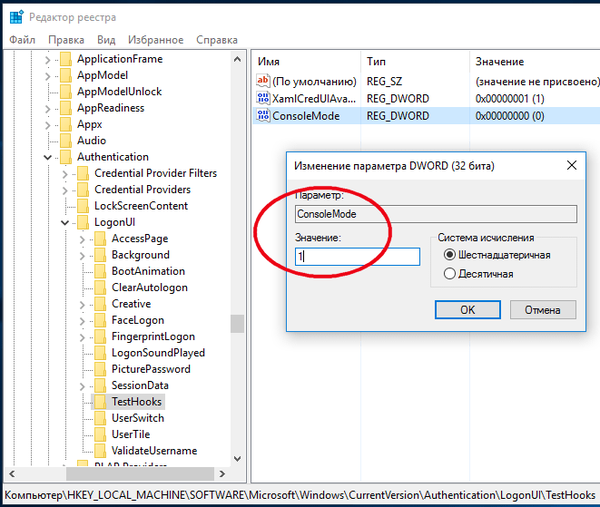
Sada, da biste vidjeli rezultate uređivanja u akciji, odjavite se ili ponovno pokrenite računalo. Umjesto uobičajenog zaslona za prijavu, vidjet ćete crni ekran s naredbenim retkom.
Da biste se vratili na zaslon za prijavu, izbrišite stvoreni parametar ConsoleMode. Usput, vrijedno je napomenuti da je ova alternativna metoda autorizacije u sustavu eksperimentalna, stoga je moguće da u sljedećim izvedbama Windowsa 10 programeri mogu u potpunosti onemogućiti. Trenutno se izvodi na Windows 10 verziji 1607.
Važno je! Podešavanje možda neće raditi ispravno! Nakon primjene, moguće je da se prozor naredbenog retka koji se automatski pokrene, ne dopuštajući vam da unesete lozinku. U ovom slučaju morat ćete se poslužiti oporavkom sustava ili izvanmrežnim uređivanjem registra.
Dobar dan!











